
いくつかのMSIのマザーボードの所有者はN1996モデル用のドライバを探しているが、それは誰にも結果をもたらしたことはありません。今日の記事では、我々は、このトピックでそれを把握します、我々はまだN1996が何であるかを教えてくれ、どのようにお使いのマザーボードにソフトウェアを選択することが私に教えてくれます。
MSIのマザーボード用のドライバをダウンロードしてインストール
実際には、N1996の数は、すべてのシステム・ボードのモデルではないということですが、唯一のプロバイダのコードを示します。会社のさえ代表はこのように何も問題は何も疑問を持っていないことに注意を払いました。このことから、我々はあなたが別のデバイスモデル用のドライバを検索する必要があると結論付けることができます。それは下のリンクを別の記事を助ける決定するために、そして今、私たちはソフトウェアを見つけてインストールするための可能なオプションを見ていきます。

続きを読む:マザーボードのモデルを決定してください
方法1:インターネット上の公式MSIリソース
公式サイトからファイルをダウンロードする - まず、最も効果的な方法を分析します。あなたは多くの時間がかかります各コンポーネントボード、のために別々のプログラムをダウンロードする必要があるためしかし、それは最も簡単ではありません。この方法の利点は、あなたがあなたのハードウェアに最も、最近の実績のある、適切なファイルを取得することが保証されていることです。次のように発見し、ダウンロードのプロセスは次のとおりです。
MSIの公式サイトに行きます
- 上記または任意の便利なブラウザにアドレスを入力経由で参照することにより、MSIのメインページにアクセスしてください。
- ホバーあなたの碑文「サポート」の上にマウスとは、それをクリックしてください。ポップアップメニューでは、「ダウンロード」を選択します。
- 手動ですぐに利用可能なすべてのファイルをページに移動した後、機器、プラットフォーム、ソケットやモデルの種類を入力することができます。
- 手入力での方法があなたに複雑で長いと思われる場合は、単に適切な結果を検索し、選択するために、特別なラインであなたのボードのモデルを入力します。
- 「ドライバ」セクションに移動します。
- 今お使いのオペレーティングシステムとその放電を選択します。そうでない場合は、互換性に問題がある可能性があり、このパラメータが正しく指定されていることが重要です。
- ドライバの必要なカテゴリを展開したり、ダウンロードのすべてに必要がある場合は、交互にそれを行います。
- ファイルを選択し、バージョンおよびロードを開始するために、適切なボタンをクリックしてください。
- 任意の便利なアーカイバを通じてダウンロードしたディレクトリを開き、お使いのコンピュータにソフトウェアをインストールするためのファイルを実行します。
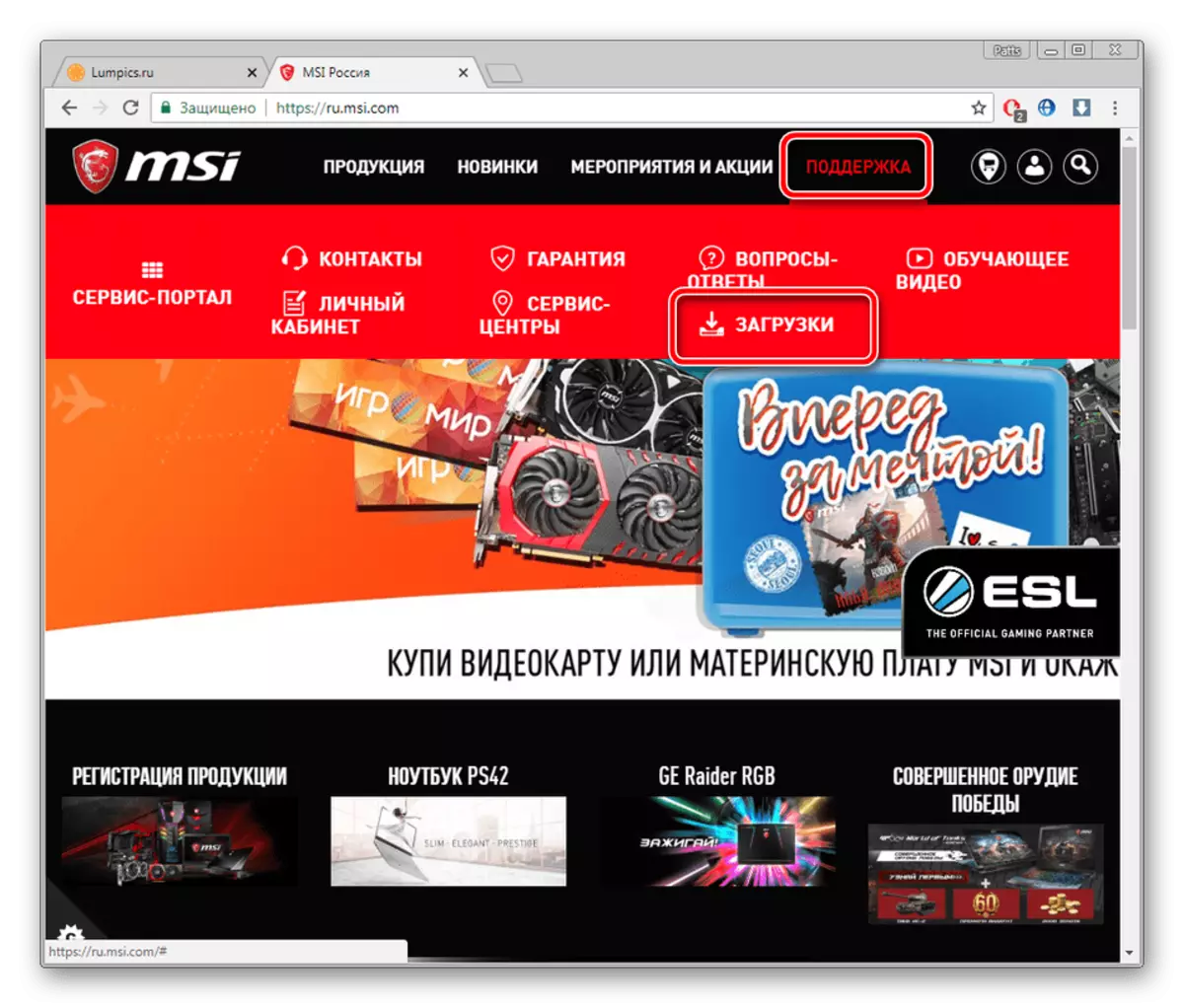
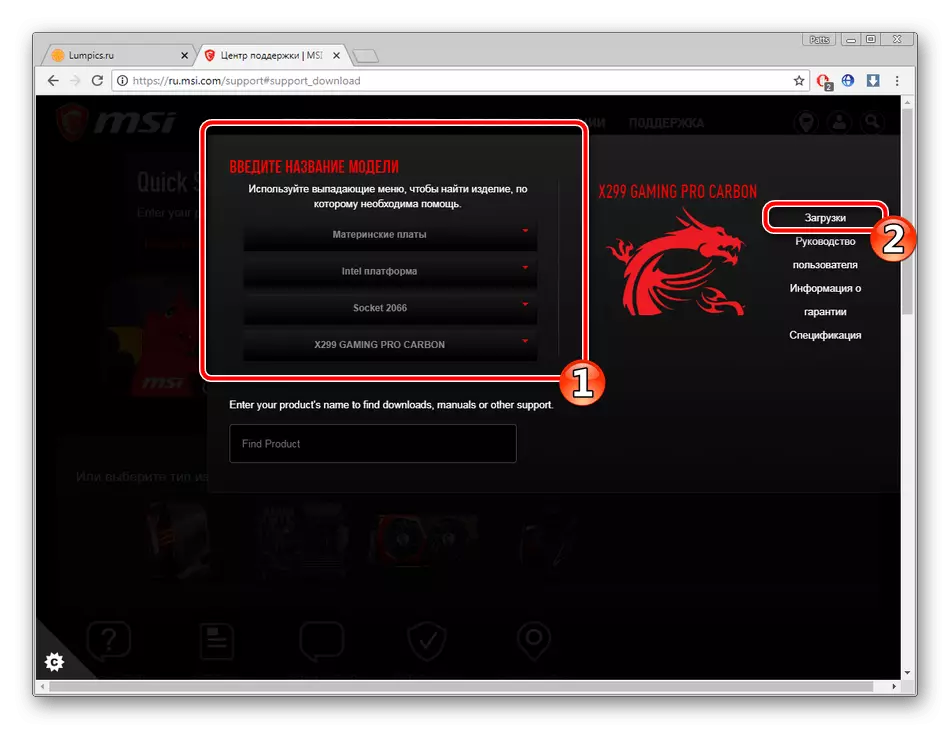
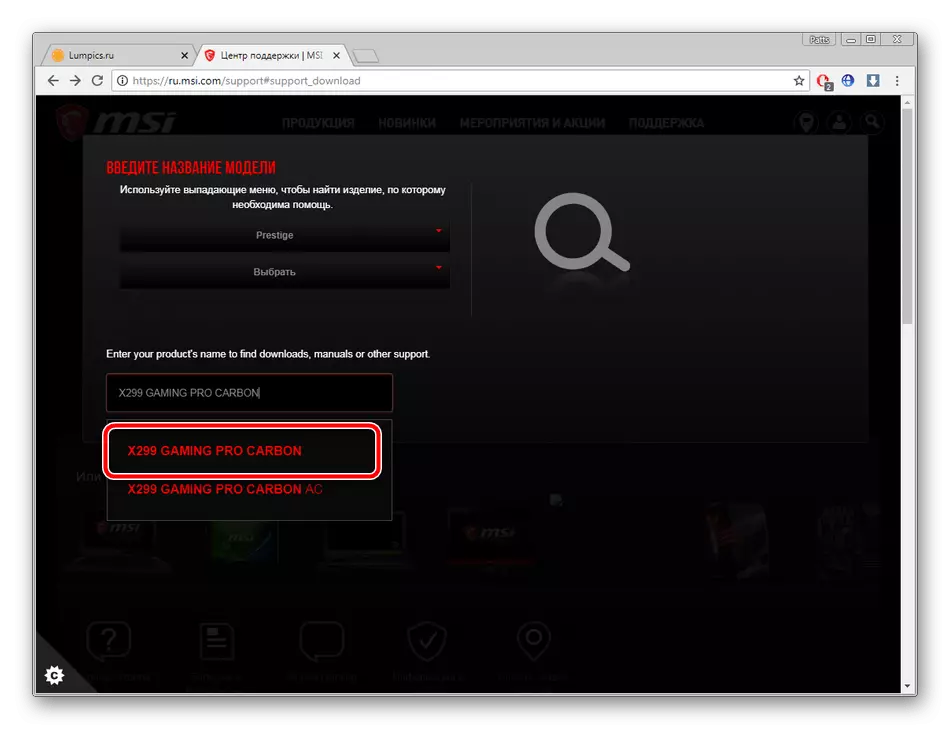
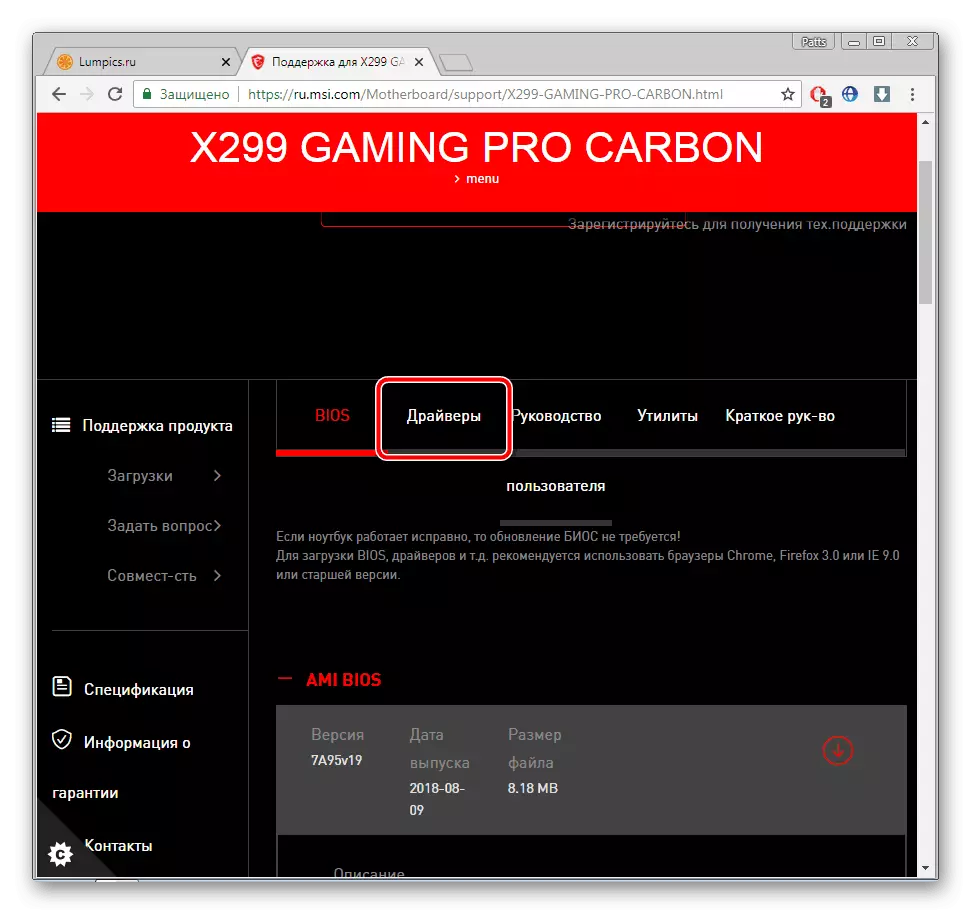

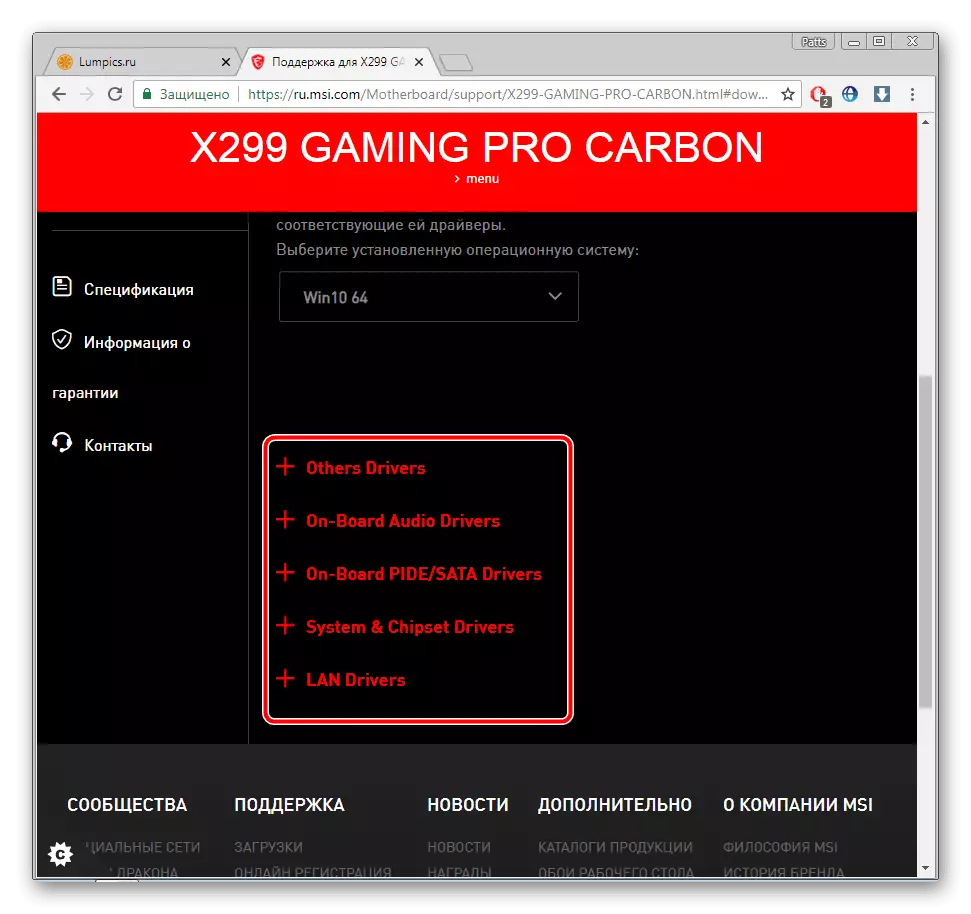
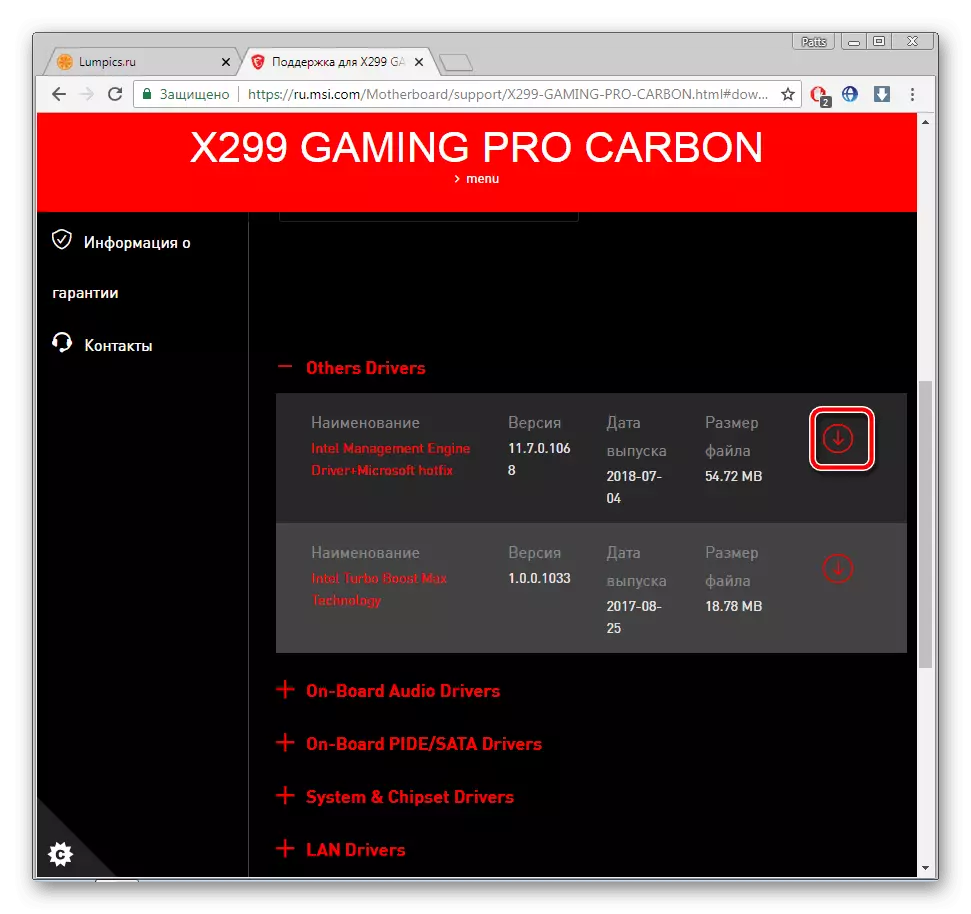
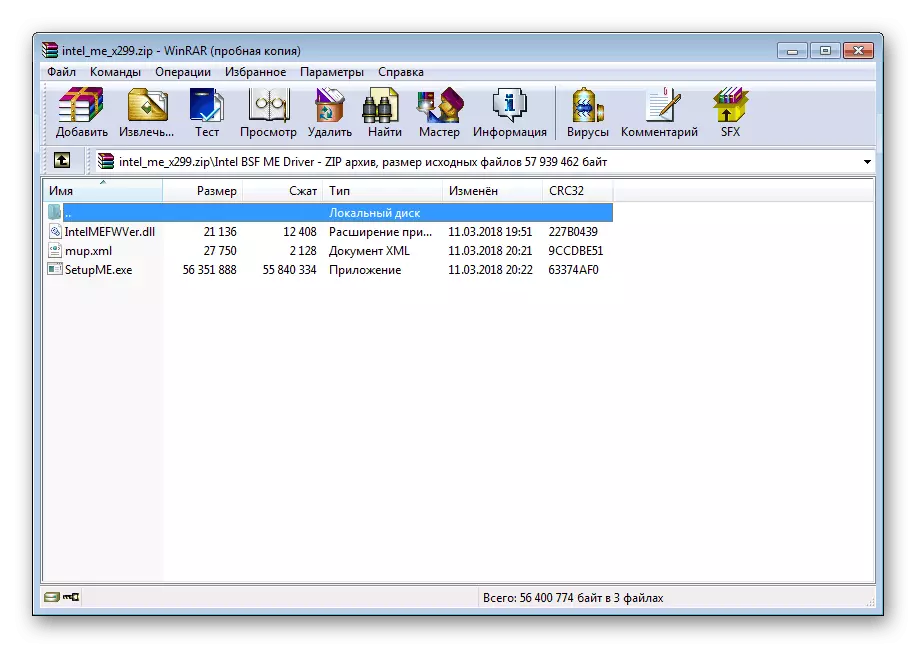
完了したら、設定を完了し、新しいソフトウェアの動作をアクティブにするためにPCを再起動することをお勧めします。
方法3:サイドソフトウェア
最初のオプションは別途ので、ダウンロードファイルへの必要性をあなたに合わないと第二は、また何らかの理由で適切でない場合、我々は、追加のソフトウェアに注意を払ってお勧めします。このようなプログラムは自動的に意志スキャン機器やインターネットを経由して、適切なドライバを使用します。あなただけの予備的なトレーニングを満たす必要があり、他のすべてが選択されたソフトウェアを行います。これらのアプリケーションの最高の代表者を使用すると、下のリンクを別の私たちの材料の中に見つけることができます。
もっと読む:ドライバーをインストールするための最良のプログラム
DriverPackソリューションとDRIVERMAXは、最も人気の一つです。私たちは、あなたがこの方法を選んだ場合は、それらを見て助言します。これらのプログラムを使用するための詳細な手順は、以下のリンク上の他の記事に探しています。
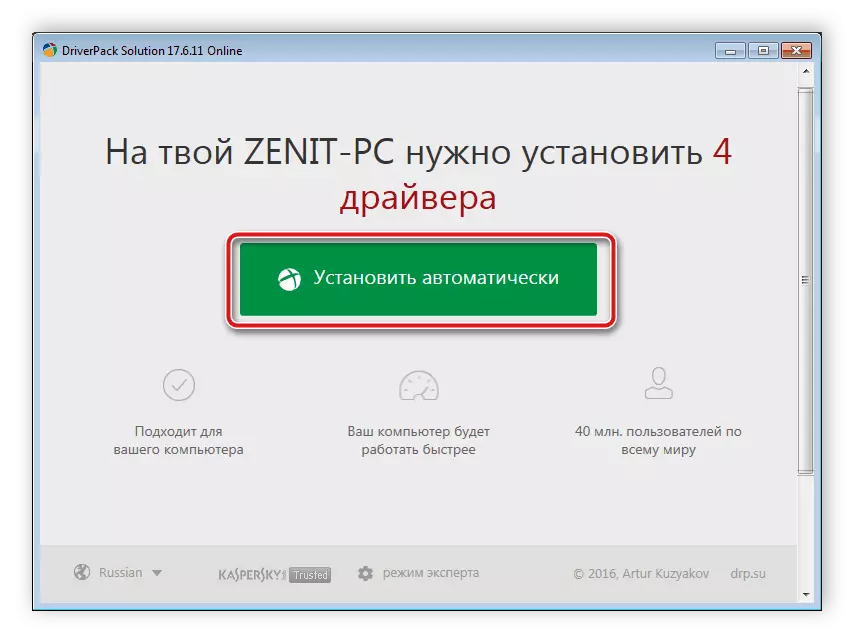
続きを読む:
DriverPackソリューションを使用してコンピュータでドライバを更新する方法
DriverMaxプログラムのドライバの検索とインストール
方法4:機器ID
マザーボードの各コンポーネントは、独自のユニークな番号が割り当てられます。サードパーティのサービスを通じて、彼のおかげで、あなたは適切なドライバをダウンロードすることができます。このオプションの欠点は、各コンポーネントのために、しかし、あなたは間違いなく働いてソフトウェアを取得します、個別識別子およびソフトウェアのアップロードを認識する必要があるということです。次のリンクを次のように記事に、このトピックに読んでください。続きを読む:ハードウェアドライバを検索します
方法5:標準のWindows機能
Windowsのオペレーティングシステムは、サードパーティのサイトやソフトウェアを使用せずに、必要なデバイスにドライバをロードしてインストールすることができます。この方法では、マザーボードのコンポーネントに適用されます。ミートでファイルをインストールするための詳細なマニュアル内蔵のOSツール当社の著者から別の材料に。
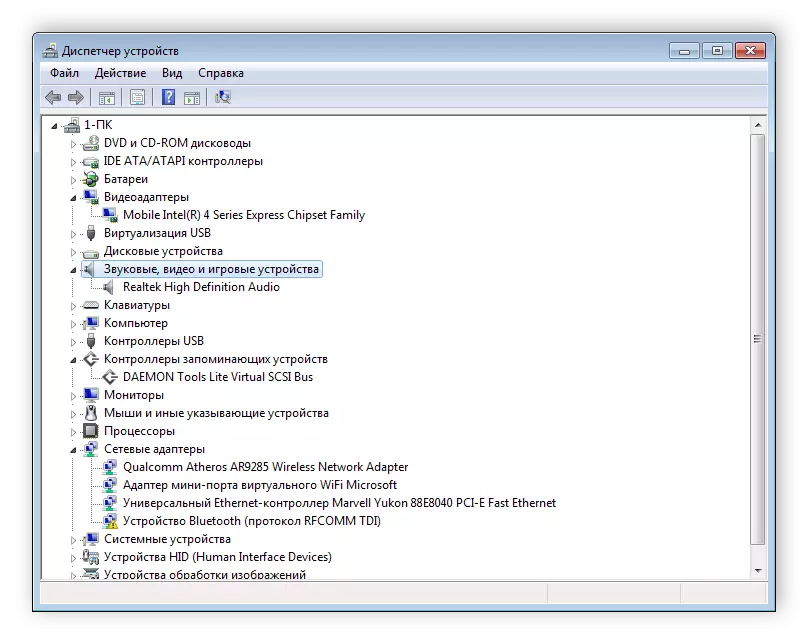
続きを読む:標準のWindowsツールでドライバをインストールします
上記、我々は発見し、MSIのマザーボードにドライバをインストールするすべての利用可能な方法について最も詳細な情報を伝えることを試みました。我々は明らかにN1996番号、機器モデルの定義と状況を説明し、今あなたがこのことについての質問を持っていないことを願っています。
